Page 1
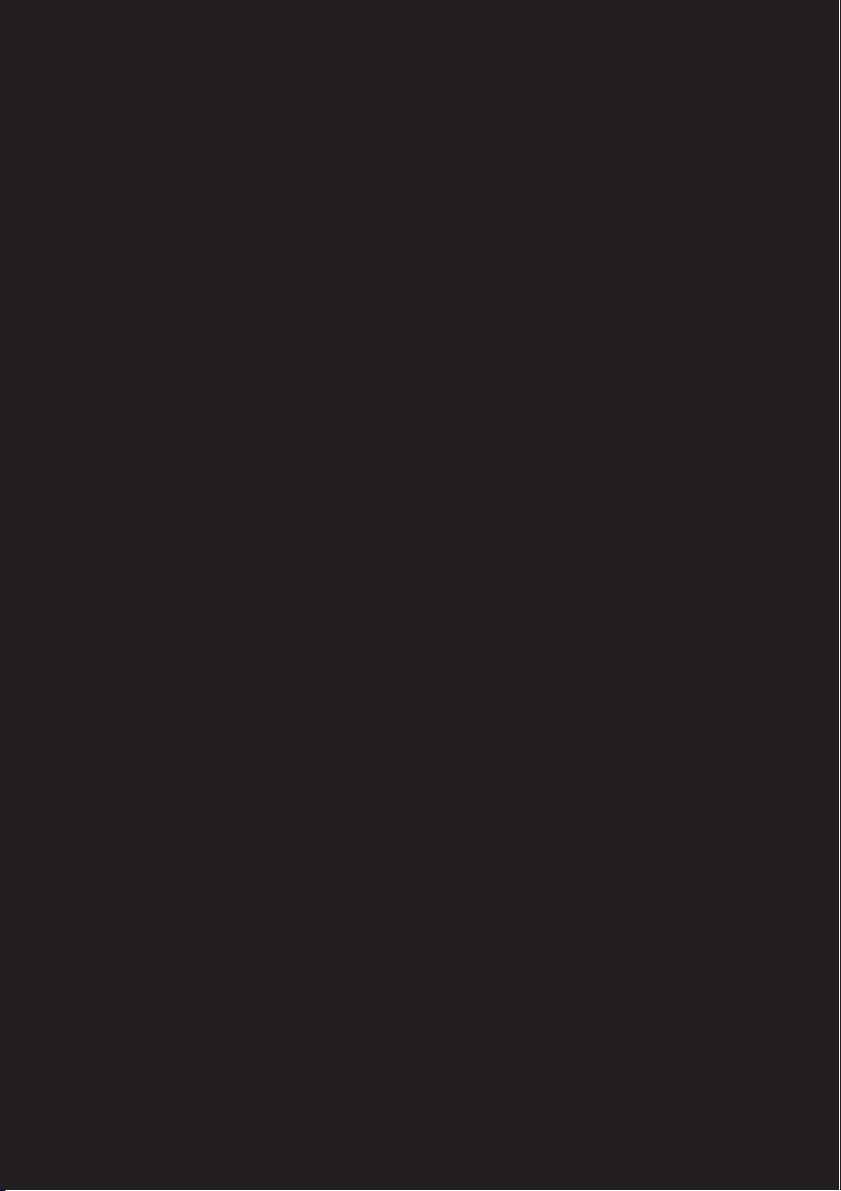
Lenovo ideapad
100-15IBD
80QQ
Uživatelská příručka
lmn
Než začnete používat počítač, přečtěte si bezpečnostní poznámky
a důležité rady, které naleznete v přiložených příručkách.
Page 2
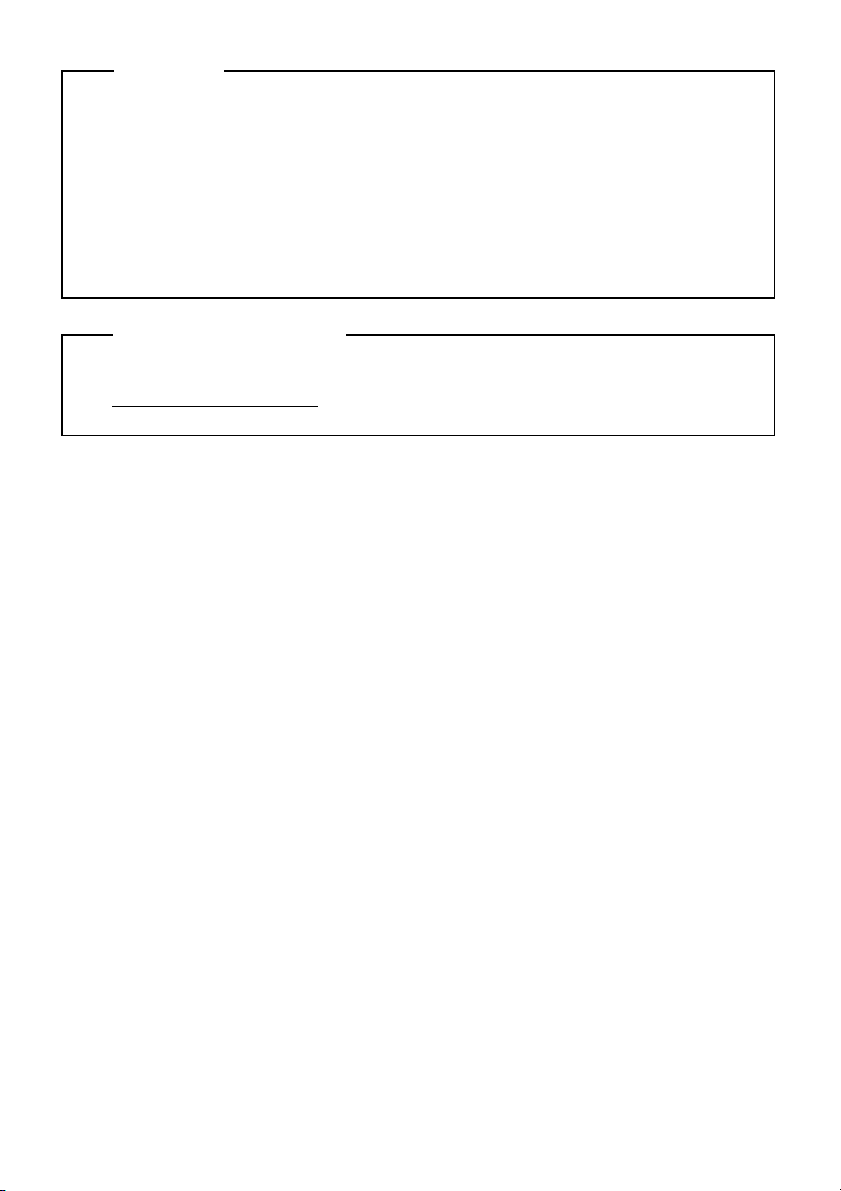
Poznámky
• Před používáním produktu si musíte přečíst Příručka s bezpečnostními
aobecnými informacemi Lenovo.
• Vlastnosti a funkce popsané v této příručce jsou společné většině modelů.
Některé funkce nemusejí být dostupné na vašem počítači nebo váš počítač
může obsahovat funkce, které nejsou popsané v této uživatelské příručce.
• Obrázky v této příručce se mohou lišit od skutečného produktu. Viz skutečný
výrobek.
Upozornění k předpisům
• Podrobnosti naleznete v části Guides & Manuals na webu
http://support.lenovo.com
.
První vydání (Srpen 2015)
© Copyright Lenovo 2015.
Page 3
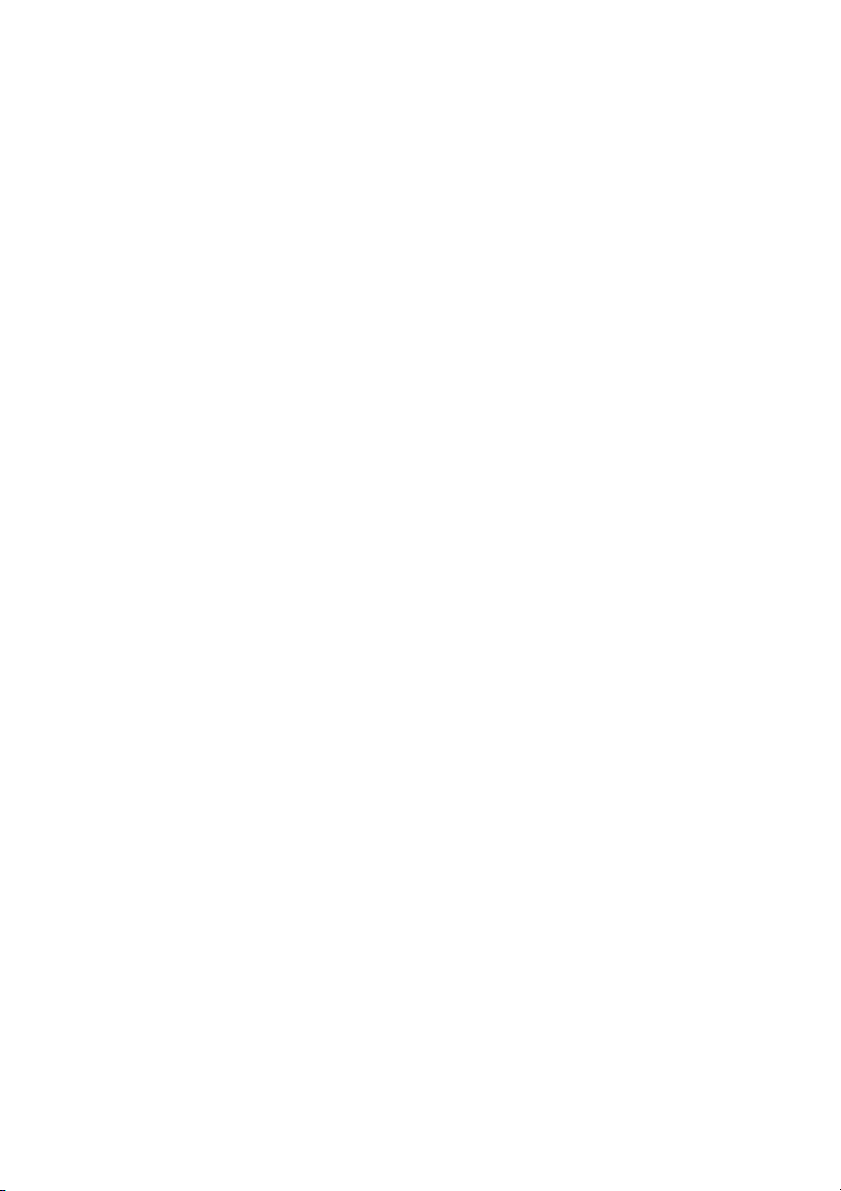
Obsah
Kapitola 1. Seznámení s počítačem .....................................................1
Pohled shora ..................................................................................................................1
Pohled zleva ..................................................................................................................5
Pohled zprava ................................................................................................................8
Pohled zepředu ..............................................................................................................9
Pohled zdola ................................................................................................................10
Kapitola 2. Systém Lenovo OneKey Recovery .................................11
Kapitola 3. Odstraňování potíží ..........................................................13
Časté otázky ................................................................................................................13
Odstraňování potíží .....................................................................................................16
Příloha A. Pokyny CRU ........................................................................19
Vyjmutí klávesnice .....................................................................................................19
Demontáž optické mechaniky .....................................................................................21
Ochranné známky ................................................................................23
i
Page 4
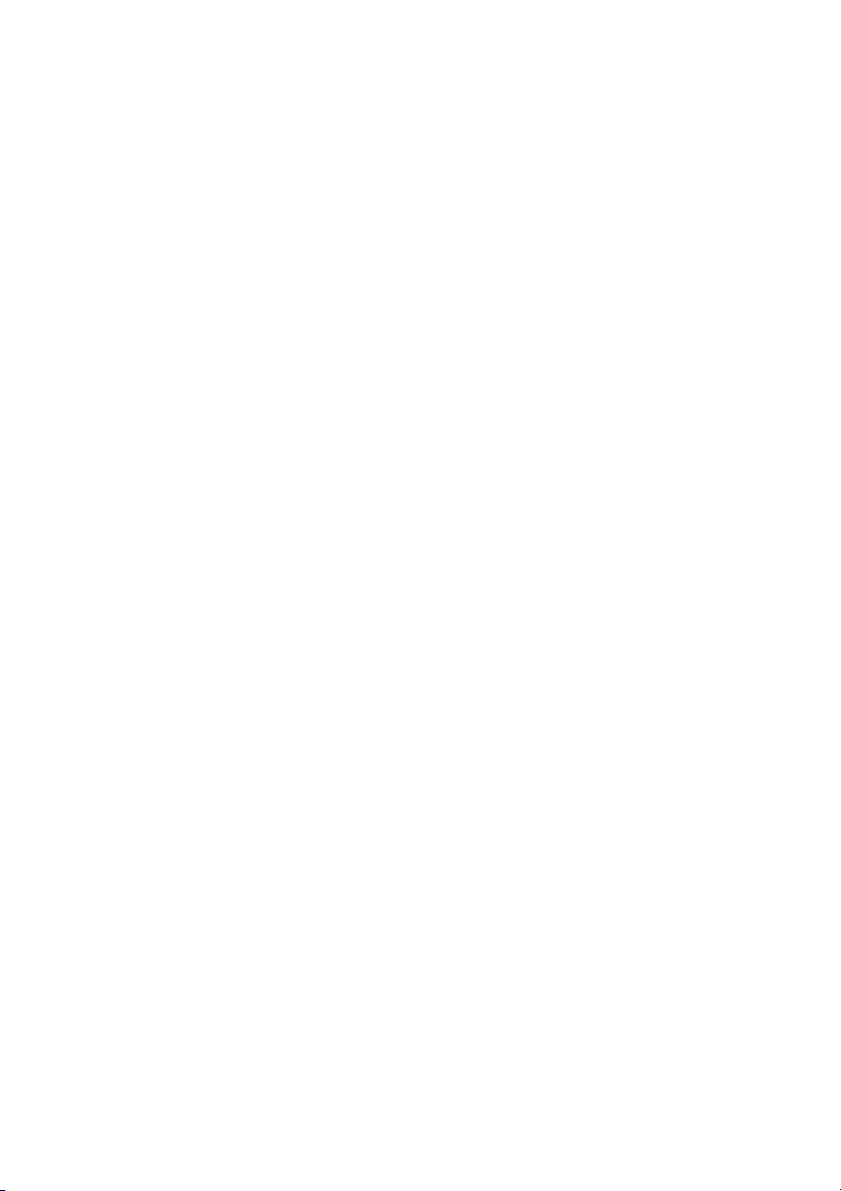
Page 5
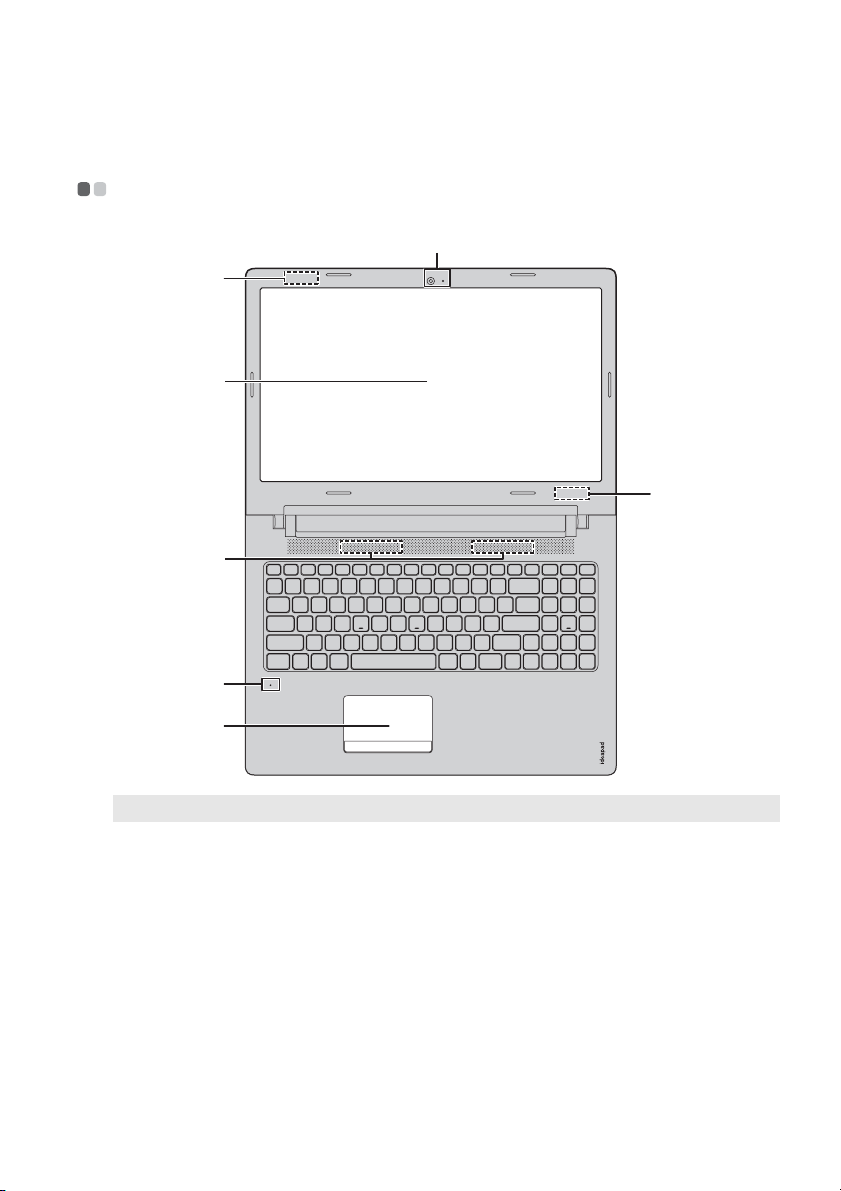
Kapitola 1. Seznámení s počítačem
Pohled shora - - - - - - - - - - - - - - - - - - - - - - - - - - - - - - - - - - - - - - - - - - - - - - - - - - - - - - - - - - - - - - - - - - - - - - - - - - - - - - - - - - - - - - - -
a
b
c
b
d
e
f
Poznámka: Čárkované linky označují součástky, které nejsou zvnějšku vidět.
Pozor:
• Neotevírejte panel displeje o více než 180 stupňů. Když zavíráte panel displeje, dávejte pozor.
Nenechávejte mezi panelem a klávesnicí žádné předměty, jako jsou tužky, pera apod. Mohlo by tak
dojít k poškození displeje.
1
Page 6
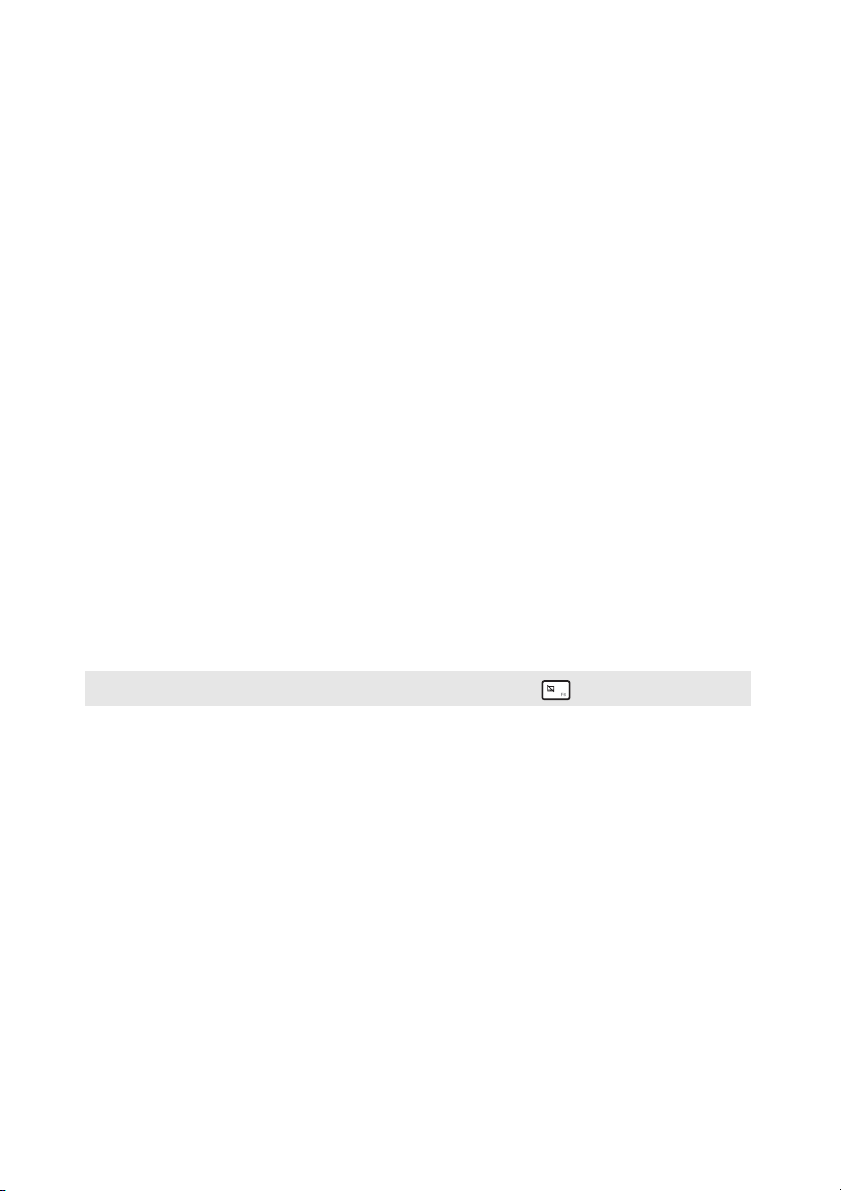
Kapitola 1. Seznámení s počítačem
a Zabudovaná
Kameru používejte pro videokomunikaci.
kamera (u
některých
modelů)
b Antény
bezdrátové sítě
Připojení k bezdrátovému adaptéru LAN k odesílání a příjmu
bezdrátových vln.
LAN
c Displej počítače
d Reproduktory
e Zabudovaný
mikrofon
f Touchpad
Poznámka: Touchpad můžete zapnout/vypnout stiskem tlačítka F6 ( ).
LCD displej s podsvícením LED nabízí vynikající vizuální
výstup.
Reprodukují zvuk.
Zachycuje zvuk, který lze použít pro videokonference,
vyprávění nebo záznam zvuku.
Touchpad plní úlohu běžné myši.
Touchpad: Chcete-li posunout ukazatel na obrazovce, posuňte
prstem po touchpadu ve směru, kterým chcete, aby se ukazatel
pohyboval.
Tlačítka touchpadu: Funkce na levé/pravé straně odpovídají
tlačítkům vlevo/vpravo běžné myši.
2
Page 7

Kapitola 1. Seznámení s počítačem
Používání klávesnice
U vašeho počítače jsou numerická klávesnice a klávesové zkratky součástí
standardní klávesnice.
Numerická klávesnice
Klávesnice má samostatnou numerickou klávesnici. Pro zapnutí nebo vypnutí této
klávesnice stiskněte klávesu zámku numerické klávesnice (Num Lock).
3
Page 8
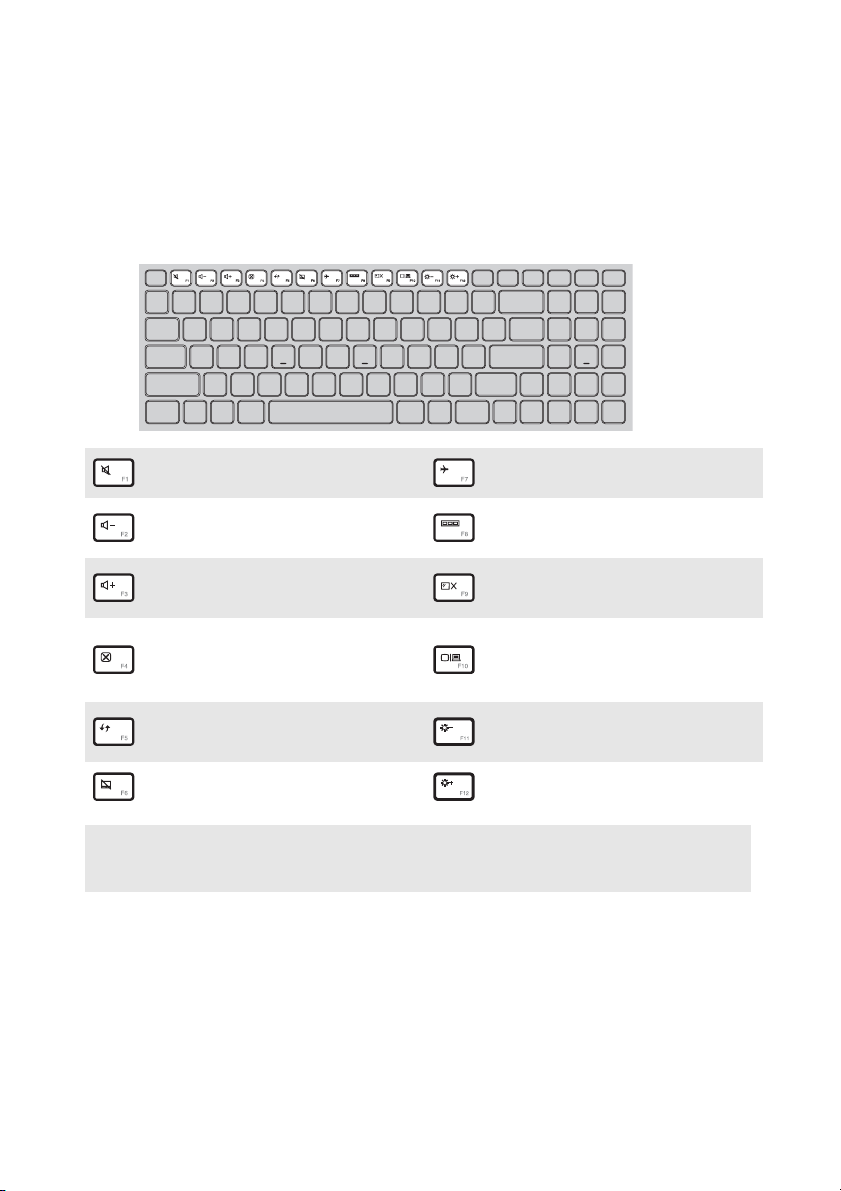
Kapitola 1. Seznámení s počítačem
Klávesové zkratky
Stisknutím příslušných klávesových zkratek lze rychle přistoupit k některým
nastavením systému.
Ztlumí/zapne zvuk.
:
Sníží úroveň hlasitosti.
:
Zvýší úroveň hlasitosti.
:
Zapne/vypne režim letadlo.
:
Zobrazí všechny aktuálně
:
aktivní aplikace.
Zapíná/vypíná podsvícení
:
LCD obrazovky.
Přepne zobrazení mezi
Uzavře aktuálně aktivní okno.
:
počítačem a vnějším
:
zařízením.
Obnoví plochu nebo aktuálně
:
aktivní okno.
Zapne/vypne touchpad.
:
Poznámka: Pokud v Nástroji pro nastavení systému BIOS přepnete položku Hotkey Mode (Režim
klávesových zkratek) z nastavení Enabled (Povoleno) na nastavení Disabled
(Zakázáno), bude nutné stisknout s příslušnou klávesovou zkratkou také klávesu Fn.
Změnit jas displeje.
:
Zvýší jas displeje.
:
4
Page 9
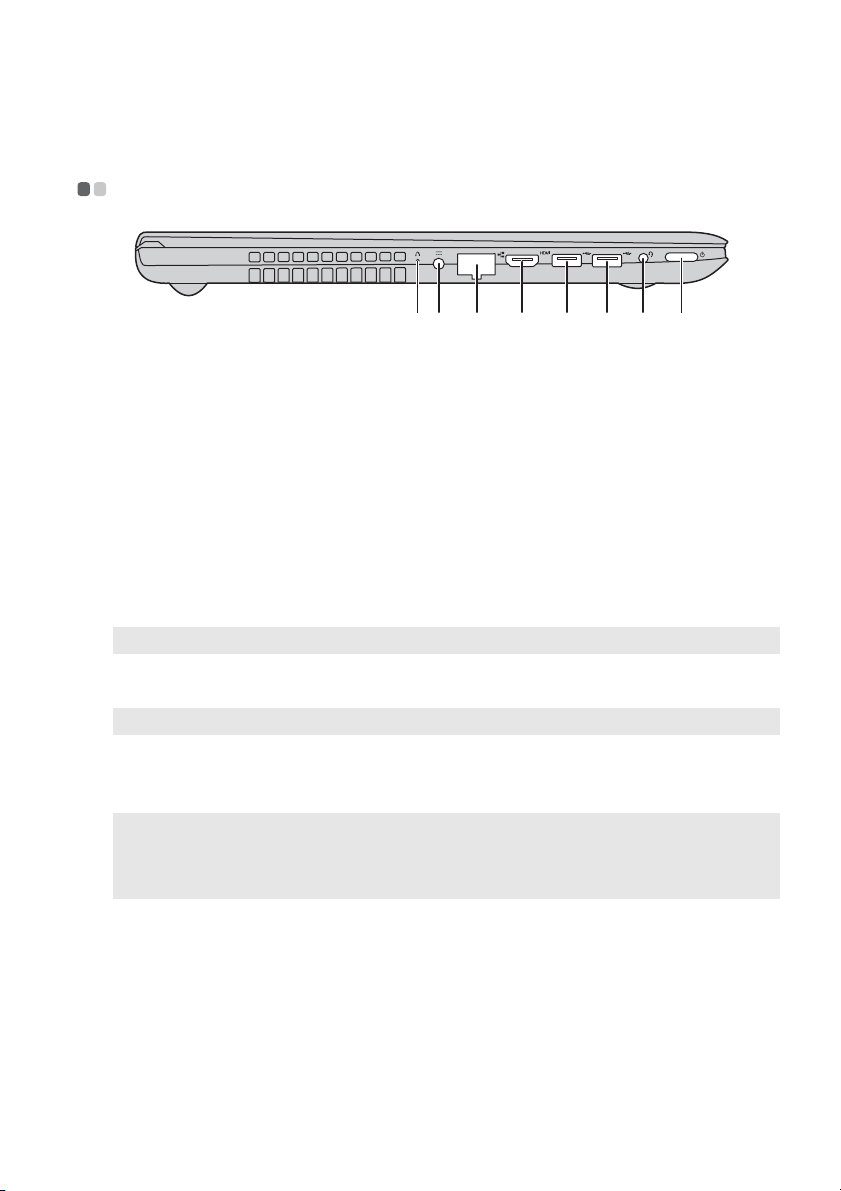
Kapitola 1. Seznámení s počítačem
c
Pohled zleva - - - - - - - - - - - - - - - - - - - - - - - - - - - - - - - - - - - - - - - - - - - - - - - - - - - - - - - - - - - - - - - - - - - - - - - - - - - - - - - - - - - - - - - - -
a Tlačítko Novo
b Konektor
b
Když je počítač vypnutý, stisknutím tohoto tlačítka můžete spustit
systém Lenovo OneKey Recovery nebo Nástroj pro nastavení
systému BIOS nebo otevřít nabídku spuštění počítače.
Slouží k připojení napájecího adaptéru.
d e f g ha
napájecího
adaptéru
c Port RJ-45
d Port HDMI
e Port USB 2.0
Poznámka: Podrobnosti naleznete v části „Připojení zařízení USB“ na straně 6.
f Port USB 3.0
Poznámka: Podrobnosti naleznete v části „Připojení zařízení USB“ na straně 6.
g Combo zvukový
Slouží k připojení počítače k síti Ethernet.
Slouží pro připojení k zařízením se vstupem HDMI, jako jsou
televize nebo externí monitor.
Připojení k USB zařízením.
Připojení k USB zařízením.
Připojení ke sluchátkům.
konektor
Poznámky:
• Combo zvukový konektor nepodporuje běžné mikrofony.
• Funkce nahrávání možná nebude podporována, pokud připojíte sluchátka nebo náhlavní sady
třetích stran z důvodu odlišnosti výrobních norem.
h Tlačítko napájení
Stiskem tlačítka zapněte počítač.
5
Page 10

Kapitola 1. Seznámení s počítačem
Připojení zařízení USB
USB zařízení můžete připojit k počítači tak, že zapojíte jeho USB zástrčku (typ A)
do USB portu na počítači.Počítač je dodáván se dvěma porty USB, které jsou
kompatibilní se zařízeními USB.
Když poprvé zapojíte USB zařízení do konkrétního portu USB na počítači, systém
Windows automaticky nainstaluje ovladač pro toto zařízení. Po instalaci ovladače
můžete zařízení odpojit a znovu zapojit bez nutnosti provádět jakékoli další kroky.
Poznámka: Systém Windows obvykle detekuje nové zařízení poté, co je připojíte, pak automaticky
nainstaluje ovladač. U některých zařízení ale možná budete muset ovladač nainstalovat
před připojením. Než zařízení připojíte, prostudujte si dokumentaci od výrobce zařízení.
Než odpojíte paměťové zařízení USB, zkontrolujte, zda počítač ukončil přenos dat z
tohoto zařízení. Klepnutím na ikonu Bezpečně odebrat hardware a vysunout
médium v oznamovacím panelu systému Windows můžete zařízení odebrat před
odpojením.
Poznámka: Pokud vaše zařízení USB používá napájecí kabel, připojte zařízení ke zdroji napájení,
než je připojíte. V opačném případě nemusí být zařízení rozpoznáno.
6
Page 11

Kapitola 1. Seznámení s počítačem
Používání paměťové karty (není součástí balení)
Váš počítač podporuje následující typy paměťových karet:
• Karta Secure Digital (SD)
• Karta Secure Digital High Capacity (SDHC)
• Karta SD eXtended Capacity (SDXC)
• MultiMediaCard (MMC)
Poznámky:
• Do zdířky zasouvejte vždy jen jednu kartu.
• Ta to čtečka karet nepodporuje zařízení SDIO (např. SDIO Bluetooth atd.).
Zasouvání paměťové karty
Zasuňte paměťovou kartu zcela do slotu.
Vyjmutí paměťové karty
Opatrně vyjměte paměťovou kartu ze zdířky na paměťové karty.
Poznámka: Než vyjmete paměťovou kartu, vypněte ji pomocí systému Windows a bezpečného
odebrání hardwaru a vysouvání médií, aby nedošlo k poškození dat.
7
Page 12

Kapitola 1. Seznámení s počítačem
Pohled zprava - - - - - - - - - - - - - - - - - - - - - - - - - - - - - - - - - - - - - - - - - - - - - - - - - - - - - - - - - - - - - - - - - - - - - - - - - - - - - - - - - - - - - -
ba
a
Optická disková
jednotka
Poznámka: Některé modely jsou dodávány s maketou optické diskové jednotky.
Slouží ke čtení optických disků a zápisu na optické disky.
b Zdířka pro zámek
Kensington
Sem upevněte bezpečnostní zámek (není součástí dodávky),
pomocí kterého můžete chránit počítač před odcizením a
neoprávněným použitím.
K počítači můžete upevnit bezpečnostní zámek, abyste zabránili
přemístění počítače bez vašeho svolení. Podrobné informace o
instalaci bezpečnostního zámku naleznete v pokynech dodaných s
bezpečnostním zámkem, který jste zakoupili.
8
Page 13

Kapitola 1. Seznámení s počítačem
Pohled zepředu - - - - - - - - - - - - - - - - - - - - - - - - - - - - - - - - - - - - - - - - - - - - - - - - - - - - - - - - - - - - - - - - - - - - - - - - - - - - - - - - - -
1 32
a Ukazatel stavu
napájení
b Ukazatel stavu
baterie
Indikátor Stav indikátoru Význam
Svítí (stálé bílé světlo) Úroveň nabití baterie je větší než 20 %.
Stálé žluté světlo Úroveň nabití baterie je mezi 5 % a 20 %.
Rychle blikající žlutá Baterie má méně než 5 % kapacity.
Ukazatel
stavu baterie
Ukazatel
stavu
napájení
Pomalu blikající žlutá Baterie se nabíjí. Když úroveň nabití baterie
dosáhne 20 %, indikátor začne blikat bíle.
Pomalu blikající bílá Úroveň nabití baterie je mezi 20 % a
80 % a baterie se stále nabíjí. Když úroveň
nabití baterie dosáhne 80 %, indikátor
přestane blikat, ale nabíjení bude pokračovat
až do úplného nabití baterie.
Svítí (stálé bílé světlo) Počítač je zapnutý.
Bliká Počítač je v režimu spánku.
Nesvítí Počítač je vypnutý.
c Zdířka pro
Sem zasuňte paměťové karty (není součástí balení).
paměťovou kartu
Poznámka: Podrobnosti naleznete v části „Používání paměťové karty (není součástí balení)“ na
straně 7.
9
Page 14

Kapitola 1. Seznámení s počítačem
Pohled zdola - - - - - - - - - - - - - - - - - - - - - - - - - - - - - - - - - - - - - - - - - - - - - - - - - - - - - - - - - - - - - - - - - - - - - - - - - - - - - - - - - - - - - - - - -
a
a Ventilační otvory
Umožňují vstup vzduchu do počítače kvůli chlazení.
10
Page 15

Kapitola 2. Systém Lenovo OneKey Recovery
Systém Lenovo OneKey Recovery je software určený k zálohování a obnovení stavu
počítače. Pomocí tohoto nástroje lze obnovit původní stav systémového oddílu v
případě selhání systému. Dle potřeby můžete také vytvářet uživatelské zálohy pro
snadné obnovení.
Poznámky:
• Pokud je ve vašem počítači předinstalován operační systém GNU/Linux/DOS, systém OneKey
Recovery není k dispozici.
• Abyste mohli využívat funkce systému OneKey Recovery, pevný disk již ve výchozím stavu
obsahuje skrytý oddíl, do kterého se ukládá zrcadlový obraz systému a soubory systému OneKey
Recovery. Tento výchozí oddíl je z bezpečnostních důvodů skrytý, a proto je dostupné místo na
disku menší, než je uvedená kapacita disku.
Zálohování systémového oddílu
Systémový oddíl můžete zálohovat do souboru bitové kopie. Pomocí tohoto souboru
bitové kopie lze obnovit systémový oddíl. Zálohování systémového oddílu:
1 V systému Windows stiskněte tlačítko Novo nebo klikněte dvakrát na ikonu
OneKey Recovery a spusťte systém Lenovo OneKey Recovery .
2 Klepněte na možnost System Recovery (Obnovení systému).
3 Vyb er te u mís tění pro zálohu a zahajte zálohování klepnutím na možnost Next
(Další).
Poznámky:
• Zálohu můžete umístit na místní pevný disk nebo na externí úložiště.
• Vyjímatelný pevný disk vyjměte dříve, než spustíte systém Lenovo OneKey Recovery. Jinak by
mohlo dojít ke ztrátě dat na pevném disku.
• Zálohování může chvíli trvat.
• Zálohování je k dispozici pouze tehdy, když lze normálně spustit systém Windows.
11
Page 16

Kapitola 2. Systém Lenovo OneKey Recovery
Obnovení
Systémový oddíl lze vrátit do původního stavu nebo do dříve vytvořeného bodu
zálohy. Obnovení systémového oddílu:
1 V systému Windows stiskněte tlačítko Novo nebo klikněte dvakrát na ikonu
OneKey Recovery a spusťte systém Lenovo OneKey Recovery .
2 Klepněte na možnost System Recovery (Obnovení systému). Počítač se
restartuje v režimu obnovení.
3 Vraťte systémový oddíl do původního stavu nebo do dříve vytvořeného bodu
zálohy podle zobrazených pokynů.
Poznámky:
• Proces obnovení je nevratný. Před zahájením obnovení zálohujte ze systémového oddílu veškerá
data, která si chcete ponechat.
• Proces obnovení může chvíli trvat. Proto by měl být počítač během obnovení připojen k
napájecímu adaptéru.
• Výše uvedené pokyny platí pro situaci, kdy lze normálně spustit systém Windows.
Pokud systém Windows nelze spustit, spusťte systém Lenovo OneKey Recovery
následujícím způsobem:
1 Vy pn ěte počítač.
2 Stiskněte tlačítko Novo. V části Novo Button Menu (Nabídka tlačítka Novo)
vyberte položku System Recovery (Obnovení systému) a stiskněte klávesu
Enter.
12
Page 17

Kapitola 3. Odstraňování potíží
Časté otázky - - - - - - - - - - - - - - - - - - - - - - - - - - - - - - - - - - - - - - - - - - - - - - - - - - - - - - - - - - - - - - - - - - - - - - - - - - - - - - - - - - - - - - - - - - - -
V této části najdete časté otázky roztříděné podle kategorií.
Vyhledávání informací
Jaké bezpečnostní pokyny bych měl/ dodržovat při používání počítače?
Příručka s bezpečnostními a obecnými informacemi společnosti Lenovo dodaná s
počítačem obsahuje bezpečnostní pokyny pro používání počítače. Přečtěte si
veškeré pokyny a při používání počítače je dodržujte.
Kde najdu hardwarové parametry mého počítače?
Hardwarové parametry počítače najdete na tištěných letácích dodaných s
počítačem.
Kde najdu informace o záruce?
Údaje o záruce týkající se vašeho počítače včetně záruční lhůty a druhu záručních
služeb najdete v letáku s omezenou zárukou společnosti Lenovo dodaném s
počítačem.
Ovladače a předinstalovaný software
Kde jsou instalační disky pro předinstalovaný software společnosti Lenovo?
Váš počítač nebyl dodán se žádnými instalačními disky na předinstalovaný
software společnosti Lenovo. Pokud potřebujete předinstalovaný software
přeinstalovat, můžete nalézt instalační program v oddílu C nebo D pevného disku.
Pokud instalační program nenajdete zde, můžete si jej stáhnout z webové stránky
podpory pro zákazníky společnosti Lenovo.
Kde najdu ovladače pro různá hardwarová zařízení mého počítače?
Pokud je v počítači předinstalován operační systém Windows, společnost Lenovo
uložila potřebné ovladače pro všechna hardwarová zařízení do oddílu C nebo D
pevného disku. Nejnovější ovladače zařízení můžete také stáhnout z webu podpory
zákazníků společnosti Lenovo.
13
Page 18

Kapitola 3. Odstraňování potíží
Systém Lenovo OneKey Recovery
Kde jsou disky pro obnovu?
Váš počítač se nedodává se žádnými disky pro obnovu. Pokud chcete obnovit
původní stav systému, použijte systém Lenovo OneKey Recovery.
Jak mám postupovat, pokud se proces zálohování nezdaří?
Pokud spustíte zálohování, ale to se nezdaří, zkuste následující kroky:
1 Zavřete všechny otevřené programy a pak proces zálohování znovu spusťte.
2 Zkontrolujte, zda nedošlo k poškození cílového média. Zvolte jinou cestu a
potom akci opakujte.
Kdy musím obnovit systém na výchozí nastavení?
Tuto funkci použijte, pokud se operační systém nespustí. Pokud jsou v
systémovém oddíle důležitá data, zálohujte je před zahájením obnovy.
Nástroj pro nastavení systému BIOS
K čemu slouží nástroj pro nastavení systému BIOS?
Nástroj pro nastavení systému BIOS je software na bázi paměti ROM. Zobrazuje
základní informace o počítači a poskytuje možnosti pro nastavování spouštěcích
zařízení, zabezpečení, hardwarového režimu a dalších předvoleb.
Jak spustím nástroj pro nastavení systému BIOS?
Spouštění nástroje pro nastavení systému BIOS:
1 Vypněte počítač.
2 Stiskněte tlačítko Novo a zvolte BIOS Setup (Nastavení systému BIOS).
Jak změním režim spouštění?
Existují dva režimy spouštění: UEFI a Legacy Support (Podpora dřívějších
verzí). Chcete-li změnit režim spouštění, spusťte nástroj pro nastavení systému
BIOS a nastavte režim spouštění na UEFI nebo Legacy Support (Podpora
dřívějších verzí) v nabídce spouštění.
Kdy musím změnit režim spouštění?
Výchozím režimem spouštění pro váš počítač je režim UEFI. Pokud musíte
nainstalovat dřívější operační systém jako například Windows, Linux nebo Dos
atd. (tj. jakýkoli operační systém před systémem Windows 8) na váš počítač,
musíte změnit režim spouštění na Legacy Support (Podpora dřívějších verzí).
Dřívější operační systém, jako je například Windows, Linux nebo Dos atd., nelze
nainstalovat, pokud nezměníte režim spouštění.
14
Page 19

Kapitola 3. Odstraňování potíží
Získání nápovědy
Jak můžu kontaktovat centrum podpory zákazníků?
Viz „Kapitola 3. Získání nápovědy a servisu“ v dokumentu Příručka s
bezpečnostními a obecnými informacemi společnosti Lenovo.
15
Page 20

Kapitola 3. Odstraňování potíží
Odstraňování potíží - - - - - - - - - - - - - - - - - - - - - - - - - - - - - - - - - - - - - - - - - - - - - - - - - - - - - - - - - - - - - - - - - - - - - - - - - - - - -
Problémy s displejem
Když zapnu počítač, na
obrazovce se nic
nezobrazuje.
Když zapnu počítač, na
prázdné obrazovce se
zobrazuje jen bílý kurzor.
Obrazovka zhasne, když je
počítač zapnutý.
Problémy s režimem spánku
Kriticky nízké nabití baterie
zobrazí se zpráva a
počítač se okamžitě vypne.
Počítač se přepne do
spánkového režimu ihned
po zapnutí.
• Pokud je obrazovka prázdná, zkontrolujte, zda:
- Napájecí adaptér je zapojen do počítače a napájecí kabel
je zapojen do funkční elektrické zásuvky.
-Počítač je zapnutý. Potvrďte dalším stiskem vypínače.
• Pokud jsou tyto položky řádně nastaveny a obrazovka je
stále prázdná, nechte počítač opravit.
• Obnovte zálohované soubory v prostředí systému
Windows, případně celý obsah pevného disku pomocí
systému Lenovo OneKey Recovery. Pokud na obrazovce
stále vidíte jen kurzor, předejte počítač do servisu.
• Je zapnutá správa napájení. Režim spánku zrušíte jedním z
následujících kroků:
-Stiskněte libovolnou klávesu na klávesnici.
-Stiskněte vypínač.
-Stiskněte tlačítko Windows.
- Stiskem klávesy F9 ( ) potvrďte, zda je vypnuto
podsvícení LCD obrazovky.
• Nabití baterie klesá. Připojte napájecí adaptér k počítači.
• Zkontrolujte, zda:
- Baterie je nabitá.
- Provozní teplota je v dostupném rozpětí. Viz „Kapitola 2.
Informace o používání a údržbě“ v dokumentu Příručka s
bezpečnostními a obecnými informacemi společnosti
Lenovo.
Poznámka: Pokud je baterie nabitá a teplota je v uvedeném rozpětí, nechte počítač opravit.
16
Page 21

Kapitola 3. Odstraňování potíží
Počítač se nevrátí ze
spánkového režimu a
počítač nefunguje.
• Pokud je počítač ve spánkovém režimu, připojte napájecí
adaptér k počítači, pak stiskněte tlačítko Windows nebo
tlačítko vypínače.
• Pokud se systém stále nevrátí ze spánkového režimu, váš
systém přestane reagovat a nelze počítač vypnout, resetujte
počítač. Neuložená data mohou být ztracena. Počítač
resetujete stiskem a přidržením tlačítka napájení po dobu 8
nebo více sekund. Pokud se počítač stále neresetuje,
odpojte napájecí adaptér.
Potíže s panelem displeje
Obrazovka je prázdná. • Postupujte takto:
- Pokud používáte napájecí adaptér nebo baterii a svítí
kontrolka stavu baterie, stiskem tlačítka F12 (
zvýšíte jas obrazovky.
- Pokud bliká kontrolka napájení, stiskem vypínače
obnovte činnost ze spánkového režimu.
- Stiskem klávesy F9 ( ) potvrďte, zda je vypnuto
podsvícení LCD obrazovky.
- Pokud problém přetrvává, postupujte podle řešení
dalšího problému „Obrazovka je nečitelná nebo
deformovaná.“
Obrazovka je nečitelná
nebo deformovaná.
Na obrazovce se zobrazují
nesprávné znaky.
• Zkontrolujte, zda:
- Rozlišení obrazovky a kvalita barev jsou správně
nastaveny.
-Je správně nastaven typ monitoru.
• Jsou operační systém nebo programy nainstalovány
správně? Pokud jsou správně nainstalovány a
nakonfigurovány, nechte počítač opravit.
Problémy se zvukem
Z reproduktorů není slyšet
žádný zvuk, ani při zvýšené
hlasitosti.
• Zkontrolujte, zda:
- Funkce ztlumení zvuku je vypnutá.
- Nepoužíváte combo konektor zvuku.
- Reproduktory jsou zvoleny jako zařízení pro přehrávání.
)
17
Page 22

Kapitola 3. Odstraňování potíží
Problémy s baterií
Váš počítač se vypne dříve,
než ukazatel stavu baterie
ukazuje vybitou baterii.
-nebo-
Váš počítač funguje poté,
co ukazatel stavu baterie
ukazuje vybitou baterii.
• Dobijte baterii.
Problem s paynim disk em
Penny disk unfunded. • V nabídce Boot (Spuštění počítače) Nástroje pro
nastavení systému BIOS se ujistěte, že je pevný disk
správně zahrnutý do seznamu UEFI.
Jiné problémy
Váš počítač nereaguje. • Počítač vypnete stiskněte a přidržte tlačítko napájení po
dobu 8 nebo více sekund. Pokud počítač stále nereaguje,
odpojte napájecí adaptér.
• Počítač se může uzamknout, když vstoupí do spánkového
režimu během funkce komunikace. Když pracujete v síti,
vypněte časovač spánkového režimu.
Počítač se nespustí z
požadovaného zařízení.
Připojené externí zařízení
nefunguje.
• Vstupte do nabídky Boot (Spuštění počítače) Nástroje pro
nastavení systému BIOS. Ujistěte se, že je pořadí UEFI v
Nástroji pro nastavení systému BIOS takové, že je počítač
spouštěn z požadovaného zařízení.
• Také o věřte, že je zařízení, ze kterého chcete počítač
spustit, povoleno. Ověřte v nabídce Boot (Spuštění
počítače) Nástroje pro nastavení systému BIOS, že je
zařízení zahrnuto v seznamu UEFI.
• Ve vypnutém stavu můžete vybrat zařízení, ze kterého
chcete spustit počítač, pomocí tlačítka Novo.
• Nepřipojujte a neodpojujte žádná externí zařízení vyjma
kabelů USB, když je počítač zapnutý. Jinak hrozí
poškození počítače.
• Když používáte externí zařízení s vysokou spotřebou
energie, jako je externí optická jednotka USB, použijte
externí napájecí adaptér. Jinak může dojít k tomu, že
zařízení není rozpoznáno nebo se systém může vypnout.
18
Page 23

Příloha A. Pokyny CRU
Vyjmutí klávesnice - - - - - - - - - - - - - - - - - - - - - - - - - - - - - - - - - - - - - - - - - - - - - - - - - - - - - - - - - - - - - - - - - - - - - - - - - - -
Pro vyjmutí klávesnice postupujte následujícím způsobem:
1 Vy p něte počítač. Odpojte od počítače napájecí adaptér a všechny kabely.
2 Zavřete displej počítače a přetočte počítač.
3 Vyšroubujte šrouby, které klávesnici upevňují .
1
1
4 Otočte počítač a otevřete displej počítače.
5 Klásvesnici můžete stisknout hrotem rozložené kancelářské svorky (nebo
podobným předmětem bez ostrého hrotu) přes otvor na zadní straně.
6 Uvolněte klávesnici prsty a potom klávesnice mírně nadzvedněte .
b c
a
1
2
3
2
19
Page 24

Příloha A. Pokyny CRU
7 Konektor klávesnice odpojte ve směru, naznačeném šipkami a . Poté
d e
klávesnici vyjměte.
4
5
20
Page 25

Příloha A. Pokyny CRU
c
d
Demontáž optické mechaniky - - - - - - - - - - - - - - - - - - - - - - - - - - - - - - - - - - - - - - - - - - - - - - - -
Chcete-li mechaniku demontovat, postupujte takto:
1 Vy j měte klávesnici.
2 Vy j měte šroub na obrázku .
3 Opatrně vytáhněte optickou mechaniku .
4 Vy j měte šroub a držák optické jednotky vyjměte ve směru šipky .
Podrobnosti naleznete v části „Vyjmutí klávesnice“ na straně 19.
a
b
1
2
3
4
21
Page 26

Příloha A. Pokyny CRU
5 Držák optické jednotky opatrně vyjměte ve směru šipky .
5
e
V následující tabulce je seznam CRU (položek vyměnitelných zákazníkem) pro váš
počítač a informuje vás o tom, kde najdete pokyny pro výměnu.
Bezpečnostní pokyny a
Uživatelská příručka
informace o záruce a nastavení
Napájecí adaptér O
Klávesnice O
Optická jednotka O
22
Page 27

Ochranné známky
Následující položky jsou ochranné známky nebo registrované ochranné známky
společnosti Lenovo v České republice, jiných zemích nebo obou.
Lenovo
OneKey
Microsoft a Windows jsou ochranné známky společnosti Microsoft Corporation ve
Spojených státech, jiných zemích nebo obou.
Názvy dalších společností, výrobků nebo služeb mohou být ochrannými známkami nebo
servisními známkami jiných společností.
23
Page 28

©Lenovo China 2015
cs-CZ
Rev. AA00
